Хотите временно или полностью отключить интернет на своем компьютере? Это может быть полезно, когда вам нужно сосредоточиться на задачах без постоянных соблазнов отвлечься в сети. В этой статье мы расскажем, как выключить интернет на компьютере и предоставим вам подробную инструкцию.
Существует несколько способов отключить интернет на компьютере. Один из самых простых способов - это отключить сеть напрямую на компьютере. Вы можете сделать это, кликнув правой кнопкой мыши по значку сети на панели задач и выбрав "Отключить". Однако это временное решение и интернет будет включен снова после перезагрузки компьютера.
Чтобы полностью отключить интернет на вашем компьютере, вы можете воспользоваться специальными программами. Одна из таких программ - NetLimiter. Она позволяет полностью контролировать доступ к интернету и блокировать его по вашему желанию. Вы можете выбрать конкретные приложения или весь компьютер, чтобы отключить доступ к интернету.
Примечание: Полное отключение интернета на компьютере может привести к некоторым функциональным ограничениям в работе некоторых программ, таких как обновления, синхронизация данных и другие. Поэтому рекомендуется использовать эту функцию с осторожностью и осознанно.
Отключение интернета на компьютере без программ
- Нажмите на кнопку "Пуск" в левом нижнем углу экрана вашего компьютера.
- В появившемся меню выберите раздел "Настройки".
- В настройках компьютера найдите и выберите раздел "Сеть и интернет".
- В разделе "Сеть и интернет" выберите "Центр управления сетями и общим доступом".
- В появившемся окне "Центр управления сетями и общим доступом" выберите "Изменение параметров адаптера" в левой панели
- В открывшемся окне отобразятся все сетевые подключения, установленные на вашем компьютере. Выберите сетевое подключение, через которое вы хотите отключить интернет.
- Нажмите правой кнопкой мыши на выбранное сетевое подключение и выберите в контекстном меню пункт "Отключить".
После выполнения этих шагов интернет будет отключен на вашем компьютере. Чтобы снова включить интернет, повторите шаги с 1 по 6 и выберите пункт "Включить" вместо "Отключить" в контекстном меню.
Как отключить сеть на компьютере в операционных системах Windows
Доступ к интернету на компьютере можно полностью отключить. Это может быть полезно, если нужно временно прекратить использование интернета или если возникли проблемы с сетью. В операционных системах Windows есть несколько способов отключить интернет на компьютере.
Отключение интернета через Сетевые подключения
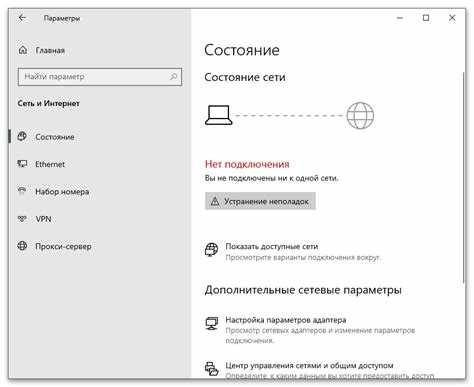
Один из способов отключить сеть на компьютере в Windows - это через "Сетевые подключения". Для этого нужно выполнить следующие шаги:
- Нажмите кнопку "Пуск" или клавишу Windows на клавиатуре.
- Выберите "Панель управления".
- Перейдите в раздел "Сеть и интернет" и выберите "Сетевые и общие доступы".
- Откройте "Центр управления сетями и общим доступом".
- На левой панели выберите "Изменение параметров адаптера".
- Правой кнопкой мыши кликните на соединение, через которое идет доступ в интернет, и выберите "Отключить".
Теперь интернет будет полностью отключен на компьютере. Чтобы его снова включить, повторите шаги выше, но выберите "Включить" вместо "Отключить".
Отключение интернета через Диспетчер устройств
Есть еще один способ отключить интернет на компьютере - это через "Диспетчер устройств". Для этого нужно сделать следующее:
- Нажмите кнопку "Пуск" или клавишу Windows на клавиатуре.
- Выберите "Панель управления".
- Откройте "Диспетчер устройств".
- Разверните раздел "Сетевые адаптеры".
- Правой кнопкой мыши кликните на соединение, через которое идет доступ в интернет, и выберите "Отключить".
Теперь интернет будет отключен на компьютере. Чтобы его снова включить, повторите шаги выше, но выберите "Включить" вместо "Отключить".
Учетные записи с административными правами могут использовать дополнительные методы для отключения интернета на компьютере в Windows. Однако, описанные выше способы подходят для большинства пользователей и обеспечивают простой и надежный способ отключить сеть на компьютере.
Как отключить доступ в сеть на компьютере в операционных системах Mac
Для того чтобы отключить доступ в сеть на компьютере с операционной системой Mac, есть несколько способов. Перед началом рекомендуется сохранить все открытые файлы и приложения, так как процесс отключения доступа в сеть может привести к потере данных.
Способ 1: Ручное отключение сети
1. Нажмите на иконку "Wi-Fi" или "Сеть" в верхнем меню на панели задач.
2. В выпадающем меню выберите пункт "Отключить сеть" или "Выключить Wi-Fi".
Способ 2: Отключение Wi-Fi через настройки системы
1. Откройте меню "Настройки", нажав на иконку "Apple" в левом верхнем углу и выбрав пункт "Настройки".
2. В открывшемся окне выберите пункт "Сеть".
3. Нажмите на кнопку "Wi-Fi" в левой части окна.
4. Снимите галочку возле пункта "Включить Wi-Fi".
Способ 3: Отключение сетевого адаптера в Терминале
1. Откройте программу "Терминал", введя ее название в поиске Spotlight.
2. В окне Терминала введите команду "sudo ifconfig en0 down" и нажмите Enter.
3. Введите пароль администратора и нажмите Enter.
После выполнения любого из этих способов компьютер будет отключен от сети и доступ в интернет будет выключен. Чтобы вернуть доступ в сеть, повторите указанные выше шаги, но на последнем шаге вместо "Выключить сеть" или "Отключить Wi-Fi" выберите "Включить сеть" или "Включить Wi-Fi".
Как выключить интернет на ПК при использовании операционной системы Linux
Для отключения доступа к сети Интернет на компьютере или ПК с операционной системой Linux необходимо выполнить следующие шаги:
- Откройте терминал, используя сочетание клавиш Ctrl+Alt+T.
- Введите команду sudo ifconfig eth0 down и нажмите клавишу Enter. Эта команда отключит сетевой интерфейс eth0, который обычно используется для подключения к Интернету.
- Введите пароль администратора (root), если система запросит его.
- Интернет-соединение на вашем компьютере или ПК будет отключено, и вы больше не будете иметь доступ к сети Интернет.
Чтобы включить доступ к Интернету на компьютере с операционной системой Linux, выполните команду sudo ifconfig eth0 up.
Как полностью отключить Wi-Fi на компьютере и блокировать доступ
Определенные обстоятельства могут потребовать полного отключения Wi-Fi на компьютере и блокировки доступа к сети Интернет. В данном руководстве будет описано, как выполнить эти действия.
Выключение Wi-Fi на компьютере
Если вы хотите полностью отключить Wi-Fi на компьютере, следуйте этим шагам:
| Шаг 1: | Откройте меню "Пуск" на компьютере. |
| Шаг 2: | Перейдите в раздел "Настройки" и выберите "Сеть и интернет". |
| Шаг 3: | В разделе "Сеть и интернет" выберите "Wi-Fi". |
| Шаг 4: | Переключите выключатель Wi-Fi в положение "Выключено". |
Блокировка доступа к сети Интернет
Если вы хотите полностью запретить доступ к сети Интернет на компьютере, не только через Wi-Fi, но и через проводное подключение, следуйте этим шагам:
| Шаг 1: | Откройте "Панель управления" на компьютере. |
| Шаг 2: | Выберите "Сеть и интернет" в разделе "Панель управления". |
| Шаг 3: | Выберите "Центр управления сетями и общим доступом". |
| Шаг 4: | На левой панели выберите "Изменение параметров адаптера". |
| Шаг 5: | Щелкните правой кнопкой мыши по адаптеру Wi-Fi или проводному подключению, в зависимости от того, какое соединение вы хотите заблокировать, и выберите "Отключить". |
После выполнения этих действий Wi-Fi на компьютере будет полностью отключен, а доступ к сети Интернет будет блокирован.
Как отключить доступ в интернет на ПК с помощью плагинов и расширений браузера
Помимо стандартных методов отключения сети на компьютере, таких как выключение Wi-Fi или отключение сетевого кабеля, также существует возможность использовать плагины и расширения браузера для ограничения доступа к Интернету.
1. Плагин SiteBlock
Один из таких плагинов для браузера Google Chrome - SiteBlock. С его помощью вы можете блокировать доступ к определенным сайтам, что поможет вам сосредоточиться на работе или избавиться от зависимости от онлайн-игр и соцсетей.
2. Расширение LeechBlock для Firefox
Если вы пользуетесь браузером Firefox, то можете воспользоваться расширением LeechBlock. Оно также позволяет блокировать доступ к определенным сайтам на определенное время или в определенные часы.
Чтобы установить плагин или расширение браузера, следует перейти на официальный сайт вашего браузера и найти нужный инструмент в каталоге расширений. Необходимо следовать инструкции по установке, после чего плагин или расширение будет доступно для использования.
Использование плагинов и расширений браузера может быть полезным, если вам требуется временно ограничить доступ к Интернету на ПК. Однако учтите, что они могут быть обойдены или отключены, поэтому, если серьезно нужно полностью отключить доступ в сеть, лучше воспользоваться стандартными методами выключения Wi-Fi или сетевого подключения.
Как полностью отключить интернет на компьютере с помощью программного обеспечения
- Для полного отключения доступа к интернету на компьютере можно воспользоваться специальным программным обеспечением.
- Одним из таких программных решений является использование брандмауэра.
- Брандмауэр – это программа, которая предназначена для контроля и защиты сети в компьютере.
- Чтобы выключить доступ к интернету на компьютере с помощью брандмауэра, нужно выполнить несколько простых шагов.
- В операционной системе Windows можно воспользоваться встроенным брандмауэром.
- Для этого нужно открыть панель управления, выбрать раздел "Система и безопасность", затем перейти в "Windows Defender Firewall".
- В окне брандмауэра выберите "Настроить уведомления" и снимите галочку с пункта "Включить уведомления".
- После этого интернет будет полностью отключен на компьютере, так как брандмауэр будет блокировать любое соединение сети.
Таким образом, если вам необходимо полностью отключить доступ к интернету на компьютере, вы можете воспользоваться брандмауэром в операционной системе Windows.
Как временно отключить доступ в интернет на компьютере
Временное отключение доступа в интернет на компьютере может быть полезным, например, если вы хотите сосредоточиться на работе или избежать распространения вредоносного ПО. Вот несколько способов временно отключить доступ в интернет на вашем компьютере.
1. Выключить интернет на компьютере
Простой способ временно отключить доступ в интернет на компьютере - выключить сеть. Для этого вам нужно:
- Нажмите правой кнопкой мыши на значок сети в правом нижнем углу экрана.
- Выберите "Отключить соединение".
Теперь ваш компьютер будет вне доступа к интернету до тех пор, пока вы не подключите его обратно к сети.
2. Отключить сеть на компьютере
Если ваш компьютер подключен к интернету посредством проводного соединения, вы можете временно отключить доступ в интернет, отключив сетевой кабель:
- Найдите сетевой кабель, который подключен к вашему компьютеру.
- Отсоедините его от компьютера и маршрутизатора/модема.
Теперь ваш компьютер не будет иметь доступа к интернету до тех пор, пока вы снова не подключите сетевой кабель.
Учитывая эти методы временного отключения доступа в интернет на вашем компьютере, вы можете легко контролировать доступ к сети и восстановить его в любое время.
Видео:
Как удалить сетевое подключение в Windows 7
Как удалить сетевое подключение в Windows 7 by Rasskazhu PC 41,255 views 4 years ago 3 minutes, 43 seconds







































